Memasang memori di iMac
Mengetahui spesifikasi memori dan mempelajari cara memasang memori di komputer iMac.
Memilih model iMac
Jika tidak yakin mengenai versi iMac yang Anda miliki, Anda dapat mengidentifikasi iMac, kemudian memilihnya dari daftar di bawah ini.
27 inci
21,5 inci
24 inci
iMac (Retina 5K, 27 inci, 2020)
Dapatkan spesifikasi memori untuk iMac (Retina 5K, 27 inci, 2020), lalu pelajari cara memasang memori di model ini.
Spesifikasi memori
Model iMac ini dilengkapi dengan slot Synchronous Dynamic Random-Access Memory (SDRAM) di bagian belakang komputer di dekat ventilasi dengan spesifikasi memori berikut:
Jumlah slot memori | 4 |
Memori dasar | 8 GB (2 x 4 GB DIMM) |
Memori maksimum | 128 GB (4 x 32 GB DIMM) |
Agar kinerja memori optimal, DIMM harus memiliki kapasitas, kecepatan, dan vendor yang sama. Gunakan Small Outline Dual Inline Memory Modules (SO-DIMM) yang memenuhi semua kriteria berikut:
PC4-21333
Tanpa buffer
Nonparitas
260 pin
SDRAM DDR4 2666MHz
Jika Anda memiliki DIMM dengan kapasitas campuran, lihat bagian memasang memori untuk mengetahui rekomendasi pemasangan.
iMac (Retina 5K, 27 inci, 2019)
Dapatkan spesifikasi memori untuk iMac (Retina 5K, 27 inci, 2019), lalu pelajari cara memasang memori di model ini.
Spesifikasi memori
Model iMac ini dilengkapi dengan slot Synchronous Dynamic Random-Access Memory (SDRAM) di bagian belakang komputer di dekat ventilasi dengan spesifikasi memori berikut:
Jumlah slot memori | 4 |
Memori dasar | 8 GB (2 x 4 GB DIMM) |
Memori maksimum | 64 GB (4 x 16 GB DIMM) |
Gunakan Small Outline Dual Inline Memory Modules (SO-DIMM) yang memenuhi semua kriteria berikut:
PC4-21333
Tanpa buffer
Nonparitas
260 pin
SDRAM DDR4 2666MHz
iMac (Retina 5K, 27 inci, 2017)
Dapatkan spesifikasi memori untuk iMac (Retina 5K, 27 inci, 2017), lalu pelajari cara memasang memori di model ini.
Spesifikasi memori
Model iMac ini dilengkapi dengan slot Synchronous Dynamic Random-Access Memory (SDRAM) di bagian belakang komputer di dekat ventilasi dengan spesifikasi memori berikut:
Jumlah slot memori | 4 |
Memori dasar | 8 GB (2 x 4 GB DIMM) |
Memori maksimum | 64 GB (4 x 16 GB DIMM) |
Gunakan Small Outline Dual Inline Memory Modules (SO-DIMM) yang memenuhi semua kriteria berikut:
PC4-2400 (19200)
Tanpa buffer
Nonparitas
260 pin
SDRAM DDR4 2400MHz
iMac (Retina 5K, 27 inci, Akhir 2015)
Dapatkan spesifikasi memori untuk iMac (Retina 5K, 27 inci, Akhir 2015), lalu pelajari cara memasang memori di model ini.
Spesifikasi memori
Model iMac ini dilengkapi dengan slot Synchronous Dynamic Random-Access Memory (SDRAM) di bagian belakang komputer di dekat ventilasi dengan spesifikasi memori berikut:
Jumlah slot memori | 4 |
Memori dasar | 8 GB |
Memori maksimum | 32 GB |
Gunakan Small Outline Dual Inline Memory Modules (SO-DIMM) yang memenuhi semua kriteria berikut:
PC3-14900
Tanpa buffer
Nonparitas
204 pin
SDRAM DDR3 1.867 MHz
Untuk model 27 inci ini
Dapatkan spesifikasi memori untuk model iMac berikut, lalu pelajari cara memasang memori di dalamnya:
iMac (Retina 5K, 27 inci, Pertengahan 2015)
iMac (Retina 5K, 27 inci, Akhir 2014)
iMac (27 inci, Akhir 2013)
iMac (27 inci, Akhir 2012)
Spesifikasi memori
Model iMac ini dilengkapi dengan slot Synchronous Dynamic Random-Access Memory (SDRAM) di bagian belakang komputer di dekat ventilasi dengan spesifikasi memori berikut:
Jumlah slot memori | 4 |
Memori dasar | 8 GB |
Memori maksimum | 32 GB |
Gunakan Small Outline Dual Inline Memory Modules (SO-DIMM) yang memenuhi semua kriteria berikut:
PC3-12800
Tanpa buffer
Nonparitas
204 pin
SDRAM DDR3 1.600 MHz
Memasang memori
Komponen internal komputer iMac dapat memanas. Jika Anda baru saja menggunakan iMac, tunggu sepuluh menit setelah mematikannya untuk mendinginkan komponen internal.
Setelah mematikan iMac dan menunggu beberapa saat agar dingin, ikuti langkah berikut:
Lepaskan kabel daya dan semua kabel lainnya dari komputer.
Letakkan handuk atau kain lembut dan bersih di meja atau permukaan datar lain untuk mencegah goresan pada layar.
Pegang sisi-sisi komputer dan perlahan letakkan komputer menghadap ke handuk atau kain.
Buka pintu kompartemen memori dengan menekan tombol kecil berwarna abu-abu yang terletak tepat di atas port daya AC:

Pintu kompartemen memori akan terbuka jika tombol ditekan. Lepaskan pintu kompartemen dan sisihkan:
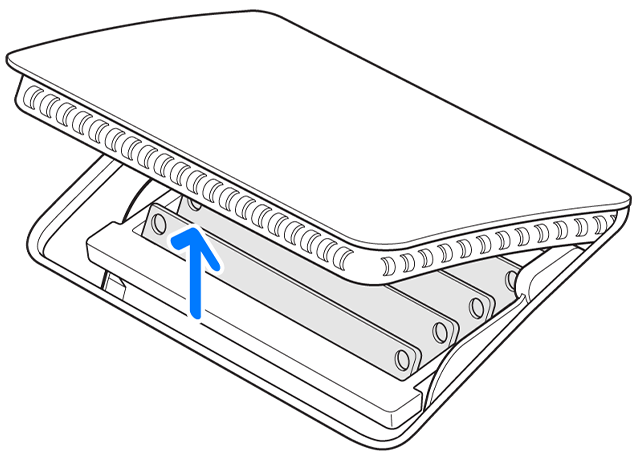
Terdapat diagram di sisi bawah pintu kompartemen yang menunjukkan tuas ruang memori dan orientasi DIMM. Cari kedua tuas di sisi kanan dan kiri ruang memori. Dorong kedua tuas ke luar untuk melepas ruang memori:
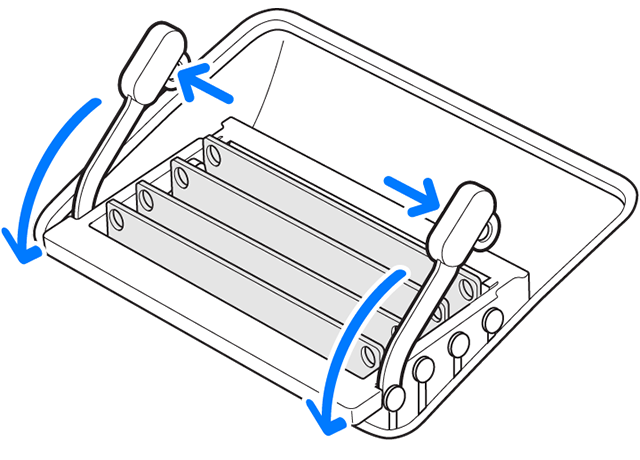
Setelah ruang memori dilepaskan, tarik tuas ruang memori ke arah Anda, sehingga memungkinkan Anda mengakses setiap slot DIMM.
Lepas DIMM dengan menarik lurus modul ke atas dan ke luar. Perhatikan lokasi takik di bagian bawah DIMM. Saat memasang ulang DIMM, takik harus diarahkan dengan benar atau DIMM tidak akan masuk sepenuhnya:
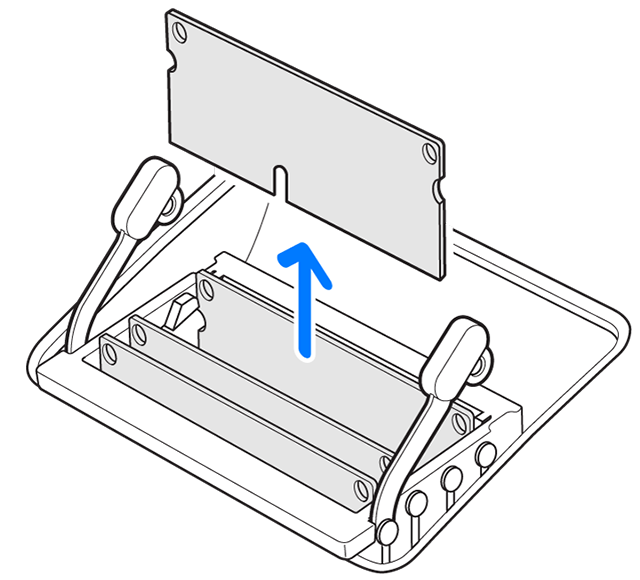
Ganti atau pasang DIMM dengan meletakkannya pada slot dan menekan dengan kencang hingga terdengar bunyi klik dari DIMM pada slot. Saat Anda memasukkan DIMM, pastikan untuk menyejajarkan takik pada DIMM ke slot DIMM. Temukan model Anda di bawah ini untuk mengetahui instruksi pemasangan dan lokasi takik yang spesifik:
DIMM iMac (Retina 5K, 27 inci, 2020) memiliki takik di bagian bawah, sedikit ke kiri dari bagian tengah. Jika DIMM Anda memiliki kapasitas campuran, minimalkan perbedaan kapasitas antara Saluran A (slot 1 dan 2) dan Saluran B (slot 3 dan 4) bila memungkinkan.
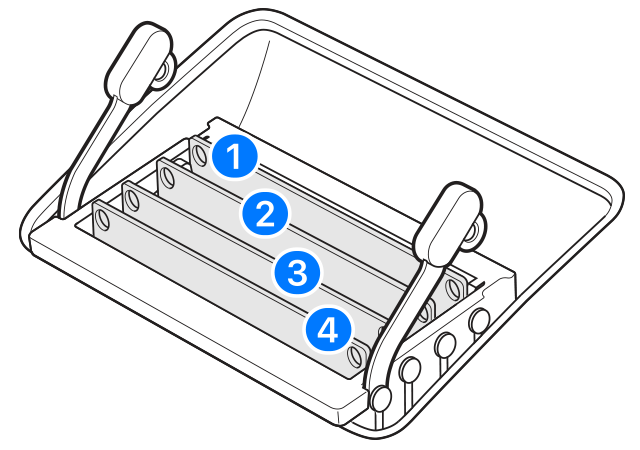
DIMM iMac (Retina 5K, 27 inci, 2019) memiliki takik di bagian bawah, sedikit di kiri dari bagian tengah:
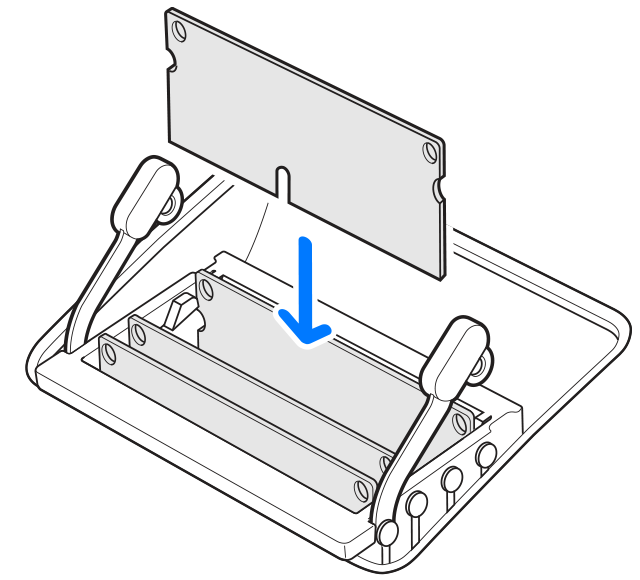
DIMM iMac (27 inci, Akhir 2012) dan iMac (Retina 5K, 27 inci, 2017) memiliki takik di bagian kiri bawah:
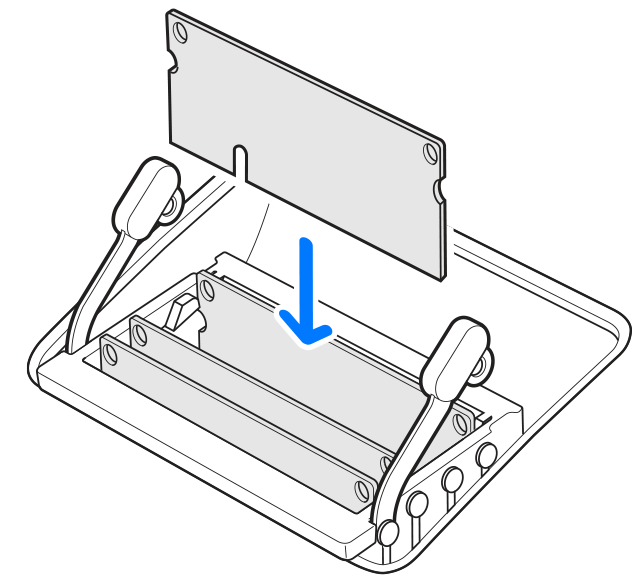
DIMM iMac (27 inci, Akhir 2013) dan iMac (Retina 5K, 27 inci, Akhir 2014, Pertengahan 2015, dan Akhir 2015) memiliki takik di bagian kanan bawah:
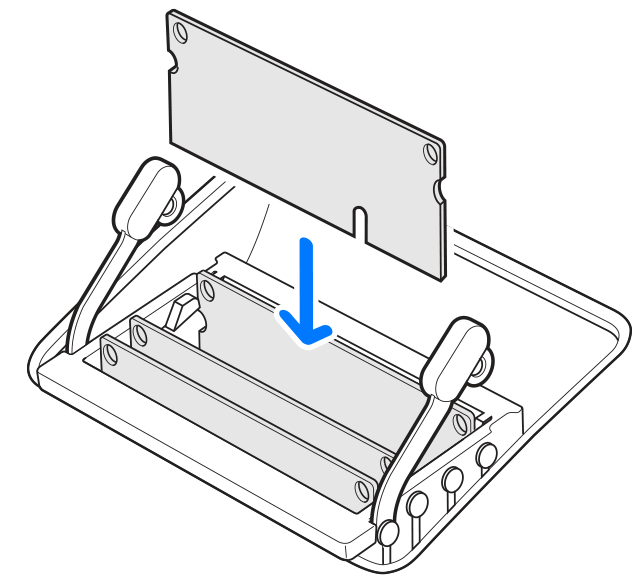
Setelah memasang semua DIMM, dorong kedua tuas ruang memori kembali ke tempatnya hingga DIMM terkunci pada tempatnya:
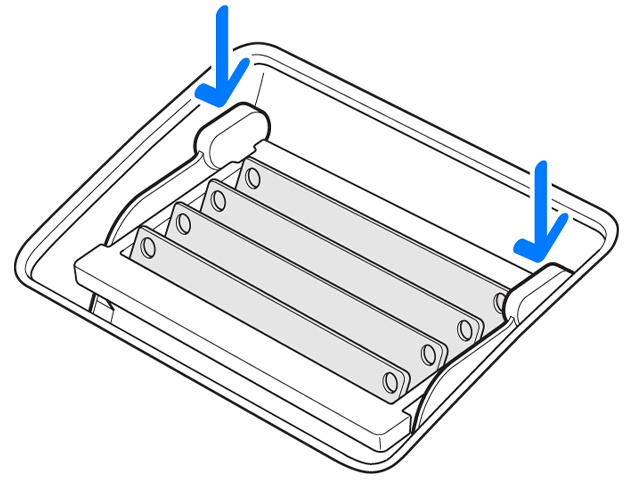
Pasang kembali pintu kompartemen memori. Anda tidak perlu menekan tombol pelepasan pintu kompartemen saat memasang kembali pintu kompartemen.
Letakkan komputer dalam posisi tegak lurus. Sambungkan kembali kabel daya dan semua kabel lain ke komputer lain, lalu mulai komputer.
iMac akan menjalankan prosedur inisialisasi memori saat dihidupkan pertama kali setelah meningkatkan memori atau menyusun ulang DIMM. Proses ini akan menggunakan waktu selama 30 detik atau lebih, dan layar iMac akan tetap gelap hingga proses selesai. Pastikan Anda menunggu hingga inisialisasi memori selesai.
Untuk model 27 inci dan 21,5 inci berikut
Dapatkan spesifikasi memori untuk model iMac berikut, lalu pelajari cara memasang memori di dalamnya:
iMac (27 inci, Pertengahan 2011)
iMac (21,5 inci, Pertengahan 2011)
iMac (27 inci, Pertengahan 2010)
iMac (21,5 inci, Pertengahan 2010)
iMac (27 inci, Akhir 2009)
iMac (21,5 inci, Akhir 2009)
Spesifikasi memori
Jumlah slot memori | 4 |
Memori dasar | 4 GB (tapi dapat dikonfigurasi sesuai pesanan) |
Memori maksimum | 16 GB Untuk iMac (Akhir 2009), Anda dapat menggunakan SO-DIMM RAM 2 GB atau 4 GB dengan SDRAM DDR3 1066 MHz di setiap slot. Untuk iMac (Pertengahan 2010) dan iMac (Pertengahan 2011), gunakan SO-DIMM RAM 2 GB atau 4 GB dengan SDRAM DDR3 1333 MHz di setiap slot. |
Gunakan Small Outline Dual Inline Memory Modules (SO-DIMM) yang memenuhi semua kriteria berikut:
iMac (Pertengahan 2011) | iMac (Pertengahan 2010) | iMac (Akhir 2009) |
PC3-10600 | PC3-10600 | PC3-8500 |
Tanpa buffer | Tanpa buffer | Tanpa buffer |
Nonparitas | Nonparitas | Nonparitas |
204 pin | 204 pin | 204 pin |
SDRAM DDR3 1.333 MHz | SDRAM DDR3 1.333 MHz | SDRAM DDR3 1.066 MHz |
Kedua slot memori bagian atas pada komputer iMac Quad Core i5 dan i7 telah terpasang. Komputer ini tidak akan dimulai jika hanya satu DIMM yang dipasang di salah satu slot bawah; komputer ini dapat beroperasi secara normal dengan pemasangan satu DIMM di salah satu slot atas.
Komputer iMac Core Duo akan beroperasi secara normal dengan pemasangan satu DIMM di salah satu slot, atas atau bawah. (Slot "atas" dan "bawah" mengacu pada posisi slot pada gambar di bawah ini. "Atas" mengacu pada slot yang terdekat dengan layar; "bawah" mengacu pada slot yang terdekat dengan dudukan.)
Memasang memori
Komponen internal komputer iMac dapat memanas. Jika Anda baru saja menggunakan iMac, tunggu sepuluh menit setelah mematikannya untuk mendinginkan komponen internal.
Setelah mematikan iMac dan menunggu beberapa saat agar dingin, ikuti langkah berikut:
Lepaskan kabel daya dan semua kabel lainnya dari komputer.
Letakkan handuk atau kain lembut dan bersih di meja atau permukaan datar lain untuk mencegah goresan pada layar.
Pegang sisi-sisi komputer dan perlahan letakkan komputer menghadap ke handuk atau kain.
Dengan obeng Philips, lepaskan pintu akses RAM di bagian bawah komputer:
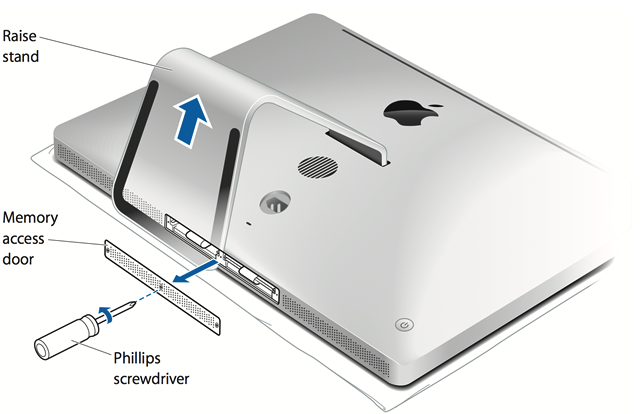
Lepas pintu akses dan letakkan di tempat aman.
Lepas pengunci di kompartemen memori. Jika Anda mengganti modul memori, tarik tab secara perlahan untuk mengeluarkan modul memori yang terpasang:
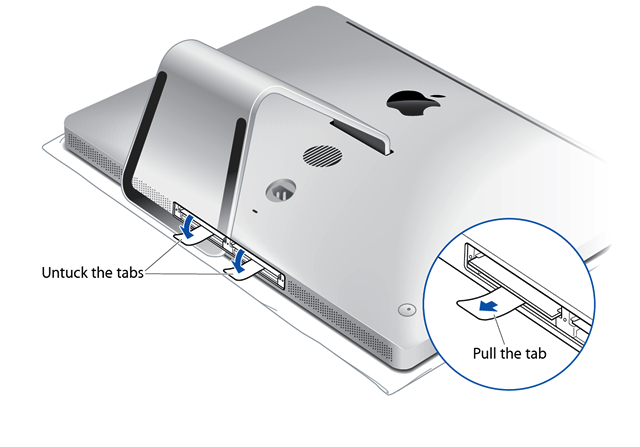
Masukkan SO-DIMM baru atau pengganti ke slot yang kosong, dengan memperhatikan arah kunci SO-DIMM seperti pada gambar di bawah ini.
Setelah Anda memasukkannya, tekan DIMM agar masuk ke slot. Bunyi klik pelan akan terdengar saat Anda memasang memori dengan benar:
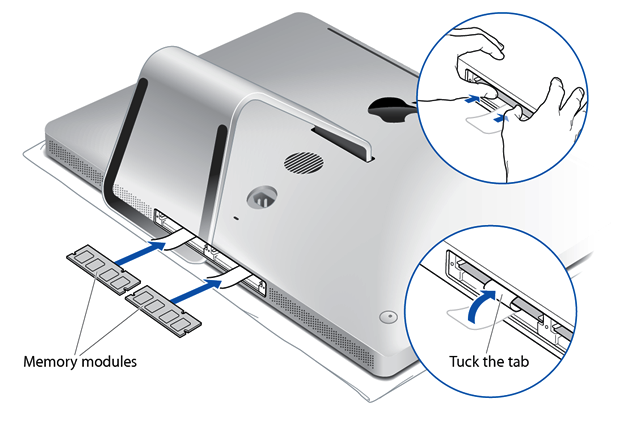
Sisipkan tab di atas DIMM memori, lalu pasang kembali pintu akses memori:
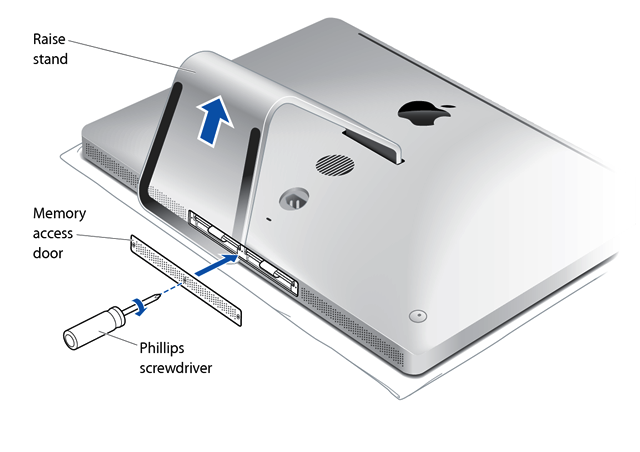
Letakkan komputer dalam posisi tegak lurus. Sambungkan kembali kabel daya dan semua kabel lain ke komputer lain, lalu mulai komputer.
Untuk model 24 inci dan 20 inci berikut
Dapatkan spesifikasi memori untuk model iMac berikut, lalu pelajari cara memasang memori di dalamnya:
iMac (24 inci, Awal 2009)
iMac (20 inci, Awal 2009)
iMac (24 inci, Awal 2008)
iMac (20 inci, Awal 2008)
iMac (24 inci, Pertengahan 2007)
iMac (20 inci, Pertengahan 2007)
Spesifikasi memori
Komputer iMac ini memiliki dua slot Synchronous Dynamic Random-Access Memory (SDRAM) yang berdampingan di bagian bawah komputer.
Jumlah Random-Access Memory (RAM) maksimal yang dapat Anda pasang di setiap komputer adalah:
Komputer | Tipe Memori | Memori Maksimum |
iMac (Pertengahan 2007) | DDR2 | 4 GB (2x2 GB) |
iMac (Awal 2008) | DDR2 | 4 GB (2x2 GB) |
iMac (Awal 2009) | DDR3 | 8 GB (2x4 GB) |
Anda dapat menggunakan modul RAM 1 GB atau 2 GB di setiap slot untuk iMac (Pertengahan 2007) dan iMac (Awal 2008). Gunakan modul 1 GB, 2 GB, atau 4 GB di setiap slot untuk iMac (Awal 2009).
Gunakan Small Outline Dual Inline Memory Modules (SO-DIMM) yang memenuhi semua kriteria berikut:
iMac (Pertengahan 2007) | iMac (Awal 2008) | iMac (Awal 2009) |
PC2-5300 | PC2-6400 | PC3-8500 |
Tanpa buffer | Tanpa buffer | Tanpa buffer |
Nonparitas | Nonparitas | Nonparitas |
200 pin | 200 pin | 204 pin |
667 MHz SDRAM DDR2 | SDRAM DDR2 800 MHz | SDRAM DDR3 1.066 MHz |
DIMM dengan fitur berikut tidak didukung:
Register atau buffer
PLL
Error-correcting code (ECC)
Paritas
RAM data diperluas keluar (EDO)
Memasang memori
Komponen internal komputer iMac dapat memanas. Jika Anda baru saja menggunakan iMac, tunggu sepuluh menit setelah mematikannya untuk mendinginkan komponen internal.
Setelah iMac dingin, ikuti langkah-langkah ini:
Lepaskan kabel daya dan semua kabel lainnya dari komputer.
Letakkan handuk atau kain lembut dan bersih di meja atau permukaan datar lain untuk mencegah goresan pada layar.
Pegang sisi-sisi komputer dan perlahan letakkan komputer menghadap ke handuk atau kain.
Dengan obeng Philips, lepaskan pintu akses RAM di bagian bawah komputer:
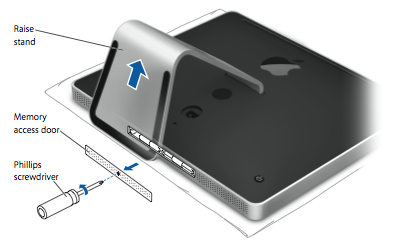
Lepas pintu akses dan letakkan di tempat aman.
Lepas pengunci di kompartemen memori. Jika Anda mengganti modul memori, lepaskan tab dan tarik untuk mengeluarkan modul memori yang terpasang:
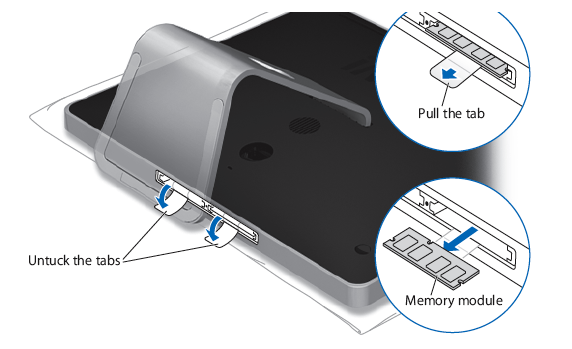
Masukkan SO-DIMM RAM baru atau pengganti ke slot yang kosong, dengan memperhatikan arah kunci SO-DIMM seperti pada gambar di atas.
Setelah Anda memasukkannya, tekan DIMM agar masuk ke slot. Akan ada bunyi klik jika memori terpasang dengan benar.
Sisipkan tab di atas DIMM memori, lalu pasang kembali pintu akses memori:
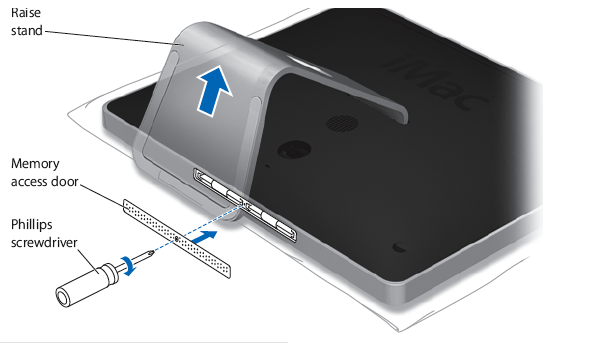
Letakkan komputer dalam posisi tegak lurus. Sambungkan kembali kabel daya dan semua kabel lain ke komputer lain, lalu mulai komputer.
Untuk model 20 inci dan 17 inci berikut
Dapatkan spesifikasi memori untuk model iMac berikut, lalu pelajari cara memasang memori di dalamnya:
iMac (20 inci, Akhir 2006)
iMac (17 inci, Akhir 2006 CD)
iMac (17 inci, Akhir 2006)
iMac (17 inci, Pertengahan 2006)
iMac (20 inci, Awal 2006)
iMac (17 inci, Awal 2006)
Spesifikasi memori
Jumlah slot memori | 2 | ||
Memori dasar | 1 GB | Dua DIMM 512 MB; satu di setiap slot memori | iMac (Akhir 2006) |
512 MB | Satu SDRAM DDR2 yang dipasang ke slot atas | iMac (17 inci, Akhir 2006 CD) | |
512 MB | Dua DIMM 256 MB; satu di setiap slot memori | iMac (Pertengahan 2006) | |
512 MB | Satu SDRAM DDR2 yang dipasang ke slot atas | iMac (Awal 2006) | |
Memori maksimum | 4 GB | SO-DIMM 2 GB di setiap dua slot* | iMac (Akhir 2006) |
2 GB | SO-DIMM 1 GB di setiap dua slot | iMac (17 inci, Akhir 2006 CD) iMac (Awal 2006) | |
Spesifikasi kartu memori | Kompatibel: - Format Small Outline Dual Inline Memory Module (DDR SO-DIMM) - PC2-5300 - Nonparitas - 200 pin - 667 MHz - DDR3 SDRAM | Tidak kompatibel: - Register atau buffer - PLL - ECC - Paritas - RAM EDO | |
Untuk kinerja terbaik, isi kedua slot memori, dengan memasang modul memori yang setara di setiap slot.
*iMac (Akhir 2006) maksimal menggunakan RAM 3 GB.
Memasang memori di slot bawah
Komponen internal komputer iMac dapat memanas. Jika Anda baru saja menggunakan iMac, tunggu sepuluh menit setelah mematikannya untuk mendinginkan komponen internal.
Setelah mematikan iMac dan menunggu beberapa saat agar dingin, ikuti langkah berikut:
Lepaskan kabel daya dan semua kabel lainnya dari komputer.
Letakkan handuk atau kain lembut dan bersih di meja atau permukaan datar lain untuk mencegah goresan pada layar.
Pegang sisi-sisi komputer dan perlahan letakkan komputer menghadap ke handuk atau kain.
Dengan obeng Phillips, lepaskan pintu akses RAM di bagian bawah iMac, lalu sisihkan:
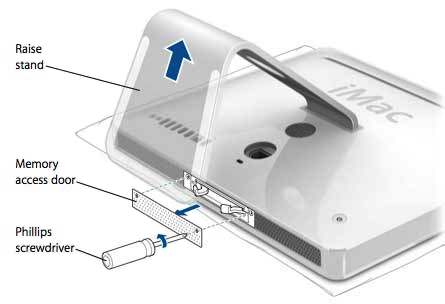
Alihkan klip ejektor DIMM ke posisi terbuka sepenuhnya:

Masukkan SO-DIMM RAM Anda ke slot bawah, dengan memperhatikan arah kunci SO-DIMM:

Setelah Anda memasukkannya, tekan DIMM masuk ke slot dengan ibu jari Anda. Jangan gunakan klip ejektor DIMM untuk mendorong DIMM, karena dapat merusak DIMM SDRAM. Akan ada bunyi klik saat memori terpasang sepenuhnya.
Tutup klip ejektor:

Pasang kembali pintu akses memori:
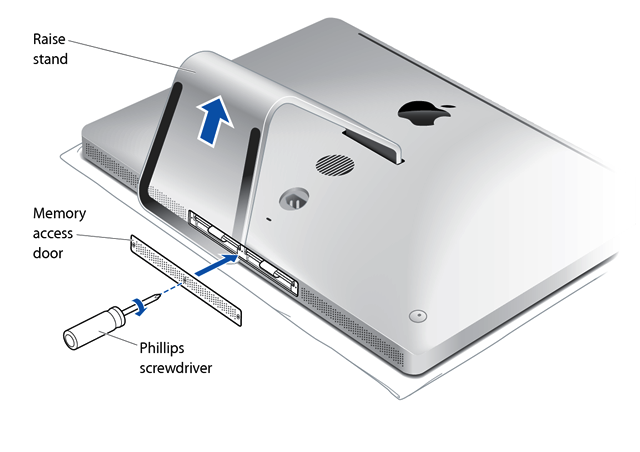
Letakkan komputer dalam posisi tegak lurus. Sambungkan kembali kabel daya dan semua kabel lain ke komputer lain, lalu mulai komputer.
Mengganti memori di slot atas
Setelah mematikan iMac dan menunggu beberapa saat agar dingin, ikuti langkah berikut:
Lepaskan kabel daya dan semua kabel lainnya dari komputer.
Letakkan handuk atau kain lembut dan bersih di meja atau permukaan datar lain untuk mencegah goresan pada layar.
Pegang sisi-sisi komputer dan perlahan letakkan komputer menghadap ke handuk atau kain.
Dengan obeng Phillips, lepaskan pintu akses RAM di bagian bawah iMac, lalu sisihkan:
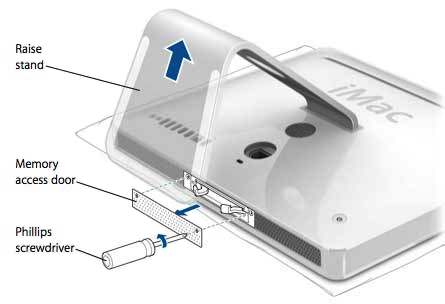
Tarik kedua tuas di setiap sisi kompartemen memori untuk mengeluarkan modul memori yang telah dipasang:

Keluarkan modul memori dari iMac seperti yang ditunjukkan di bawah ini:
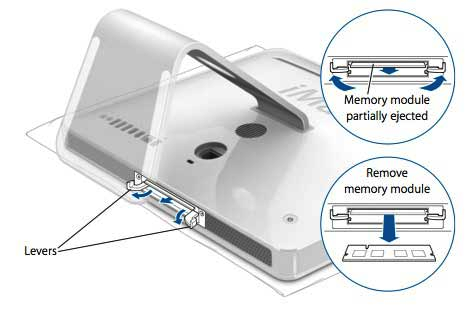
Masukkan SO-DIMM RAM Anda ke slot atas, dengan memperhatikan arah kunci SO-DIMM:

Setelah Anda memasukkannya, tekan DIMM masuk ke slot dengan ibu jari Anda. Jangan gunakan klip ejektor DIMM untuk mendorong DIMM, karena dapat merusak DIMM SDRAM. Akan ada bunyi klik saat memori terpasang sepenuhnya.
Tutup klip ejektor:

Pasang kembali pintu akses memori:
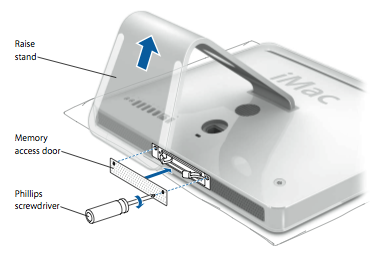
Letakkan komputer dalam posisi tegak lurus. Sambungkan kembali kabel daya dan semua kabel lain ke komputer lain, lalu mulai komputer.
Memastikan bahwa iMac mengenali memori barunya
Setelah memasang memori, Anda harus memastikan bahwa iMac mengenali RAM baru dengan memilih menu Apple () > Mengenai Mac Ini.
Jendela yang menampilkan daftar total memori, yang mencakup jumlah memori yang disertakan bersama komputer ditambah memori baru tambahan. Jika semua memori di iMac telah diganti, komputer mencantumkan total semua RAM baru yang terpasang.
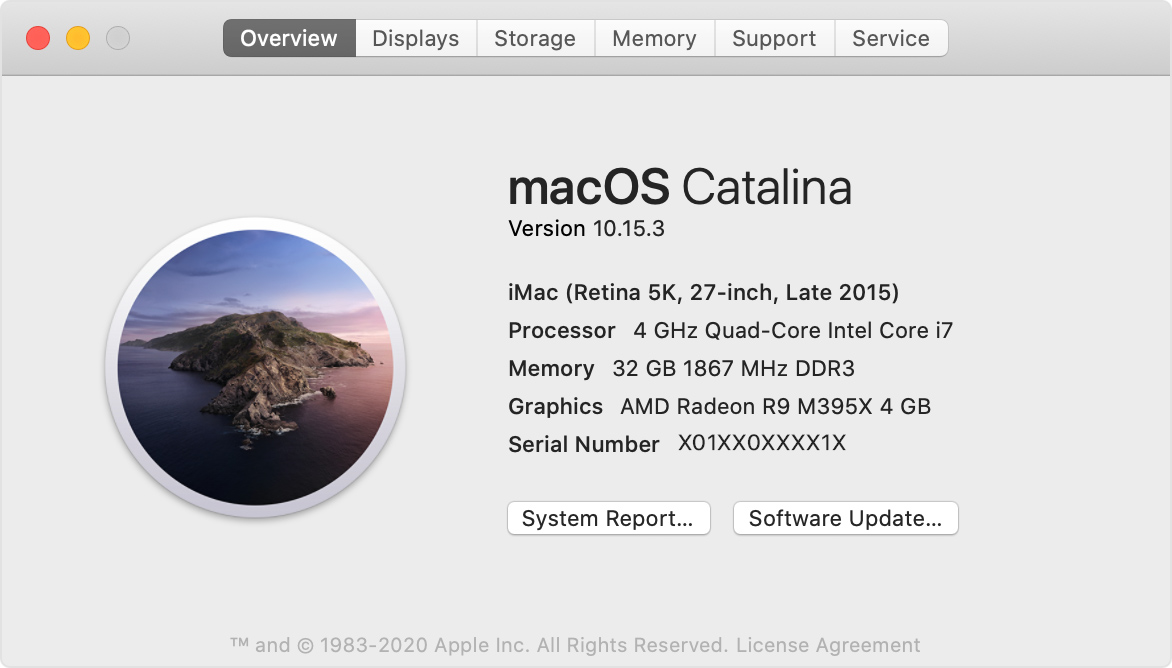
Untuk informasi mendetail tentang memori yang dipasang di iMac, klik Laporan Sistem. Setelah itu, pilih Memori dalam bagian Perangkat keras di sisi kiri Informasi Sistem.
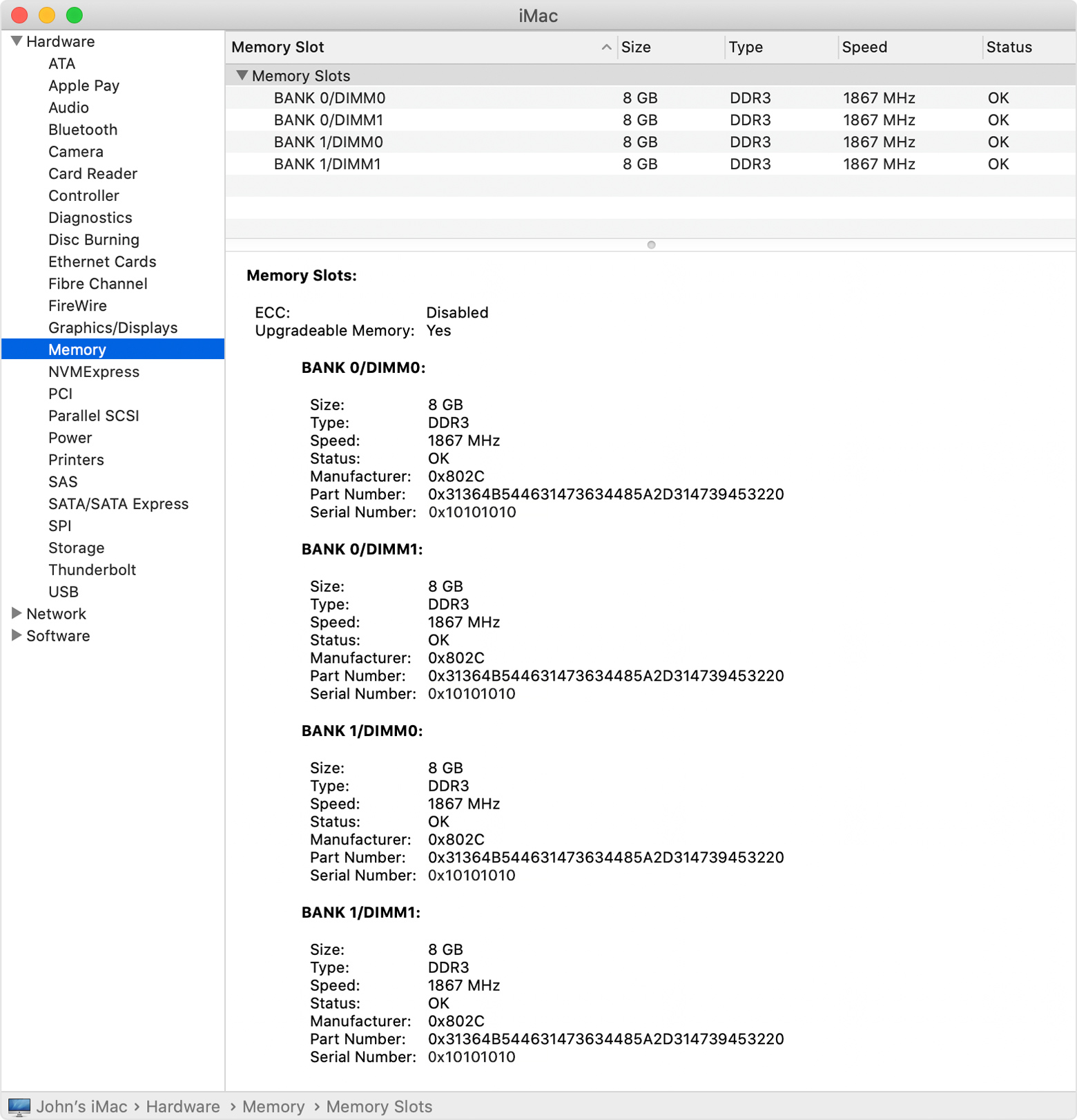
Jika iMac tidak dapat dimulai setelah Anda memasang memori
Jika iMac tidak dapat dimulai atau menyala setelah Anda memasang memori tambahan, periksa setiap hal berikut, lalu coba mulai kembali iMac.
Pastikan memori yang ditambahkan kompatibel dengan iMac.
Periksa setiap DIMM secara visual untuk memastikan DIMM terpasang dengan benar dan terpasang sepenuhnya. Jika satu DIMM terpasang lebih tinggi atau tidak paralel dengan DIMM lainnya, lepaskan dan periksa DIMM sebelum memasangnya kembali. Setiap DIMM akan dikunci dan hanya dapat dimasukkan ke satu arah.
Pastikan tuas ruang memori terkunci pada tempatnya.
Pastikan Anda menunggu hingga inisialisasi memori selesai saat memulai. Model iMac yang lebih baru menjalankan prosedur inisialisasi memori saat memulai setelah Anda meningkatkan memori, mengatur ulang NVRAM, atau mengatur ulang DIMM. Proses ini dapat berlangsung selama 30 detik atau lebih dan layar iMac akan tetap gelap hingga proses selesai.
Cabut semua periferal yang terpasang selain dari papan ketik/mouse/trackpad. Jika iMac mulai berfungsi dengan benar, pasang kembali setiap periferal satu per satu untuk menentukan periferal yang mencegah iMac beroperasi dengan benar.
Jika masalah berlanjut, lepaskan DIMM yang ditingkatkan, lalu pasang kembali DIMM asli. Jika iMac berfungsi dengan benar menggunakan DIMM asli, hubungi vendor memori atau tempat pembelian untuk mendapatkan bantuan.
Jika iMac mengeluarkan nada setelah Anda memasang memori
Model iMac yang diluncurkan sebelum 2017 mungkin mengeluarkan nada peringatan saat Anda memulai setelah memasang atau mengganti memori:
Satu nada, yang diulang setiap lima detik menandakan bahwa tidak ada RAM terpasang.
Tiga nada berturut-turut, setelah itu jeda lima detik (berulang) menandakan bahwa RAM tidak lolos pemeriksaan integritas data.
Jika Anda mendengar nada ini, pastikan bahwa memori yang Anda pasang kompatibel dengan iMac dan memori dipasang dengan benar dengan memasang ulang memori. Jika Mac terus mengeluarkan nada, hubungi Dukungan Apple.
1. Memori terintegrasi dengan paket keping seri M Apple pada model iMac 24 inci yang dirilis pada tahun 2021 atau versi lebih baru. Memori tidak dapat ditingkatkan. Anda dapat mengonfigurasi memori di iMac saat membelinya.
2. Memori di iMac (21,5 inci, Akhir 2015) dan iMac (Retina 4K, 21,5 inci, Akhir 2015) tidak dapat ditingkatkan.
3. Memori tidak dapat dilepas oleh pengguna di iMac (21,5 inci, Akhir 2012), iMac (21,5 inci, Akhir 2013), iMac (21,5 inci, Pertengahan 2014), iMac (21,5 inci, 2017), iMac (Retina 4K, 21,5 inci, 2017), dan iMac (Retina 4K, 21,5 inci, 2019). Jika layanan perbaikan diperlukan untuk memori di salah satu komputer ini, hubungi Apple Retail Store atau Penyedia Servis Resmi Apple. Jika Anda ingin meningkatkan memori di salah satu model berikut, Penyedia Servis Resmi Apple dapat membantu. Sebelum menjadwalkan janji temu, konfirmasikan bahwa Penyedia Servis Resmi Apple tertentu menawarkan layanan upgrade memori.
